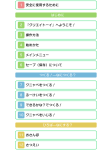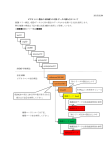Download メトロっぴと音楽7つの城 ユーザーズマニュアル
Transcript
目次 はじめに 後 ル ー ト ス 。 ン す イ ま は き 版 で 験 用 体 使 間 日 15 1 構成・・・・・・・・・・・・・・・・・・・・・・・・・・・・・・・・・・・・・・・・・・・・・・・・・・・・・・・・・・・・・・・・・・・・・・・・・・・・・・・・・・・・・ 2 インストールとユーザー登録・・・・・・・・・・・・・・・・・・・・・・・・・・・・・・・・・・・・・・・・・・・・・・・・・・・ 3 マイクをつなぐ ・・・・・・・・・・・・・・・・・・・・・・・・・・・・・・・・・・・・・・・・・・・・・・・・・・・・・・・・・・・・・・・・・・・・・ 5 起動と終了 ・・・・・・・・・・・・・・・・・・・・・・・・・・・・・・・・・・・・・・・・・・・・・・・・・・・・・・・・・・・・・・・・・・・・・・・・・・・ 7 準備編 9 ジャンプメニュー ・・・・・・・・・・・・・・・・・・・・・・・・・・・・・・・・・・・・・・・・・・・・・・・・・・・・・・・・・・・・・・・・・・ 9 セットアップ ・・・・・・・・・・・・・・・・・・・・・・・・・・・・・・・・・・・・・・・・・・・・・・・・・・・・・・・・・・・・・・・・・・・・・・・10 オーディオ …………………………………………………… 10 リコーダー …………………………………………………… 13 マイクの位置 ・・・・・・・・・・・・・・・・・・・・・・・・・・・・・・・・・・・・・・・・・・・・・・・・・・・・・・・・・・・・・・・・・・・・・・・14 うたの城 15 リズムの城 17 けんばんハーモニカの城 19 リコーダーの城 21 しきの城 23 おとあそびの城 25 クイズの城 27 応用編 29 他の曲を使う ・・・・・・・・・・・・・・・・・・・・・・・・・・・・・・・・・・・・・・・・・・・・・・・・・・・・・・・・・・・・・・・・・・・・・・・29 曲データの作り方 ・・・・・・・・・・・・・・・・・・・・・・・・・・・・・・・・・・・・・・・・・・・・・・・・・・・・・・・・・・・・・・・・・30 共通の注意点 ………………………………………………… 30 「うたの城」で使用する場合 ………………………………… 30 「リズムの城」で使用する場合 ……………………………… 31 「けんばんハーモニカの城」で使用する場合 ……………… 31 「リコーダーの城」で使用する場合 ………………………… 31 「しきの城」で使用する場合 ………………………………… 31 資料編 33 各城の詳細と対象学年 ・・・・・・・・・・・・・・・・・・・・・・・・・・・・・・・・・・・・・・・・・・・・・・・・・・・・・・・・・・・33 うたの城 ……………………………………………………… 33 リズムの城 …………………………………………………… 35 けんばんハーモニカの城 …………………………………… 37 リコーダーの城 ……………………………………………… 39 しきの城 ……………………………………………………… 41 おとあそびの城 ……………………………………………… 42 クイズの城 …………………………………………………… 43 トラブルシューティング ・・・・・・・・・・・・・・・・・・・・・・・・・・・・・・・・・・・・・・・・・・・・・・・・・・・・・・・・44 「メトロっぴと音楽7つの城」が起動しなくなった ……… 44 スクリーンセーバーが起動して画面が乱れた …………… 44 突然画面が小さくなった …………………………………… 44 起動直後に「Warning」ダイアログボックスが表示される … 45 画面の文字が読めない ……………………………………… 45 言語バーが画面に表示されてしまう ……………………… 45 タスクバーが画面に表示されてしまう …………………… 45 画面表示が滑らかでない …………………………………… 46 マイクから音が入力されない ……………………………… 46 マイクから音を入力しても城の門が開かない …………… 46 マイクから音を入力していないのに門が勝手に開いてしまう… 47 音が出ない …………………………………………………… 47 メトロノームの音が演奏に合っていない ………………… 47 演奏と表示が合っていない ………………………………… 47 「しきの城」で指揮がうまくできない ……………………… 48 「えんそうホール」のトレーニングで伴奏が進んでしまう … 48 「えんそうホール」のテストで正しく演奏しても成績が良くならない … 48 ユーザーサポートについて・・・・・・・・・・・・・・・・・・・・・・・・・・・・・・・・・・・・・・・・・・・・・・・・・・・・・49 はじめに ���� はじめに 「 吹けた ! たたけた ! 歌えた !! 」 「メトロっぴと音楽7つの城」は、 ・小学校学習指導要領に準拠していること ・子どもが自ら興味を持って繰り返し使うことで、音楽の基本的な技能・表現・知識が身につくこと ・子どもが自分で操作でき、先生方に負担をかけないこと というコンセプトに基づいて開発された、全く新しい小学生向け「自習型音楽教育ソフト」です。 「メトロっぴと音楽7つの城」では、小学校で必ず行う「歌の練習」、 「鍵盤ハーモニカの練習」、 「ソ プラノリコーダーの練習」 「リズム打ちの練習」といった技能の習得や、「楽典知識の習得」、「即興 的な創作」 、 「演奏表現」に焦点を当て、7つのソフトを用意しました。 コンピュータ室や普通教室、また授業時間や自習時間、放課後など、いろいろな場所と場面でお使 いいただけます。 「吹けた !」 「たたけた !」 「歌えた !!」 子どもたちのそんな声を聞きたい、という思いを込めてお届けします。 コンセプトに基づいた主な特長 ● 小学校学習指導要領に準拠 ・1年生から6年生に対応。技能、表現、知識など幅広い内容の7つのソフトで構成。 ・小学校教科書より 55 曲を厳選収録。教材を別途に用意することなくすぐに練習可能。 ● 子どもだけでも簡単にあつかえる ・ナレーションと画面表示による親切な指示で、誰でもマウスで簡単操作。 ・絵譜と楽譜のリアルタイム切り替え機能で、楽譜が読めなくても練習できる。 ・リコーダーや鍵盤ハーモニカの指使いや歌い方が見えるアニメーション。 ● マイク入力による効果的な練習や機能 ・マイクを使った「歌」、「リコーダー」、「鍵盤ハーモニカ」の技能練習ができる機能。 ・マイクで拾った音の高さやタイミングをリアルタイムで確認できるピッチグラフ。 ・楽器や歌の練習では、自分が音や声を出すまで表示や伴奏が待つトレーニング機能。 ・一音一音をリアルタイムに○×で詳細評価するテスト機能。 1 ・自分で演奏した結果をピッチグラフや録音された音声で確認できるリプレイ機能。 ・歌った声や録音した効果音で即興的な音楽表現が楽しめる音遊び。 ● 子どもを飽きさせない工夫 ・案内役のキャラクタが登場。メトロノームとしての役目の他、わかりやすいナレーションで大活躍。 ・小学校で習う楽典の知識をクイズで習得。愉快なキャラクタがたくさん登場して真剣勝負。 ・有名な作曲家の鑑賞曲を自分なりに表現して指揮できるマウス&キーボード指揮機能。 構成 はじめに おとあそびの城⇒ p.25 ���� 構成 クイズの城⇒ p.27 しきの城⇒ p.23 リコーダーの城⇒ p.21 うたの城⇒ p.15 リズムの城⇒ p.17 けんばんハーモニカの城⇒ p.19 各城には「はじめよう門」 「レッスン門」 「チャレンジ門」の 3 種類があります。(一部の城を除く) まずは「はじめよう門」で画面の見かたや楽器などの使い方を学びます。次に「レッスン門」で実 際の楽器などの練習を行い、 「チャレンジ門」のテストなどで練習の成果を試してみましょう。 2 はじめに インストールとユーザー登録 ���� インストールとユーザー登録 お使いのパソコンに「メトロっぴと音楽7つの城」をインストールする手順を説明します。 重要 Windows XP や Windows 2000 をお使いの場合には、Administrator(コンピュータの管理者)で ログインしてください。 1 セットアップの開始 「メトロっぴと音楽7つの城 インストールディスク」の CD-ROM を、パソコンの CD-ROM ドライブに挿入すると、自動的に「KAWAI メトロっぴと音楽7つの城 インストール CD」 プログラムが起動します。[ メトロっぴと音楽7つの城インストール ] ボタンをクリックし てください。 3 自動的にこのプログラムが起動しない場合は、 「マイコンピュータ」の CD-ROM ドライブを開いて、 「SchubertCD」プログラムをダブルクリックして起動させてください。 「KAWAI メトロっぴと音楽7つの城 - InstallShield Wizard」が表示されます。[ 次へ (N)>] をクリックしてください。 インストールとユーザー登録 はじめに 「ソフトウェア使用許諾契約書」が表示されます。ソフトウェアの著作権や使用上の注意事 項が記載されていますので、必ずお読みください。条項に同意されますとインストールを続 ���� 2 使用許諾契約 行できます。[ 使用許諾契約の条項に同意します (A)] をクリックして選択し、[ 次へ (N)>] をクリックしてください。 3 シリアル番号の入力 「ユーザ情報」のダイアログボックスが表示されます。ユーザ名、学校名およびシリアル番 号を入力してください。シリアル番号はパッケージに同梱されている「使用許諾契約書」に 記載されています。全て入力し終えたら、[ 次へ (N)>] をクリックしてください。 4 セットアップタイプの選択 「セットアップタイプ」 を選択するダイアログボックスが表示されます。通常はこのまま、 [標 準 (C)] を選択して、[ 次へ (N)>] をクリックしてください。インストールする場所を標準 とは別の場所に指定したい場合は、[ カスタム (S)] を選択してください。 以上でインストールの準備が整いました。[ インストール (I)] をクリックしてください。 5 ユーザー登録 ここでユーザー登録を促すダイアログボックスが表示されます。指示に従ってユーザー登録 を行ってください。 ここでユーザー登録を行わなかった場合は、Windows の [ スタート ] をクリックして、[ すべて のプログラム (P)] の中から「KAWAI 音楽ツール ] を選択し、「ユーザー登録 メトロっぴと音楽7 つの城」をクリックしてユーザー登録を行ってください。 ユーザー登録をすると「ユーザーサポート」などのサービスが受けられます。 6 完了 以上で、インストールの作業は完了です。CD-ROM ドライブから「メトロっぴと音楽7つ の城 インストールディスク」の CD-ROM を取り出してください。 4 はじめに マイクをつなぐ ���� マイクをつなぐ 「メトロっぴと音楽7つの城」の中の以下の 4 つの城では、あらかじめパソコンにマイクを接続し、 接続したマイクで楽器や声を録音できる状態にする必要があります。「メトロっぴと音楽7つの城」 での使用に適したマイクについては「マイクの種類」(p.6)を参照してください。 ■ うたの城⇒ p.15 ■ けんばんハーモニカの城⇒ p.19 ■ リコーダーの城⇒ p.21 ■ おとあそびの城⇒ p.25 パソコンにマイクを接続する マイクを下図のようにパソコンのマイク入力端子に接続します。 5 必ずしも上図の位置にマイク入力端子があるわけではありません。マイク入力端子の位 置についてはお使いのパソコンの取扱説明書をご参照ください。 マイクをつなぐ マイクには大きく分けて 2 種類あります。 ���� マイクの種類 はじめに ダイナミック型マイク カラオケ等で使われるお馴染みのマイクです。ダイナミック型マイクは音によって振動する部分があり、 その振動を電気信号に変換することで音を入力します。 コンデンサー型マイク コンデンサー型マイクを動かすには電源が必要になります。コンデンサー型マイクは音を拾うときに振動 を使わず、電極に電圧をかけて、静電容量の変化を電気信号に変換することで入力します。この電圧をか けるのに電源が必要になります。電源は電池で供給されるものとプラグから供給されるものがあります。 「メトロっぴと音楽7つの城」で使用するマイクについて 入力音量があまり得られないマイクについてはレッスンに支障をきたす可能性がありますので、入力音量 がある程度得られるマイクをお勧めします。一般的にはダイナミック型マイクよりもコンデンサー型マイ クの方が大きな音量を得られます。 6 はじめに 起動と終了 ���� 起動と終了 起動 Windows の [ スタート ] をクリックして、[ すべてのプログラム (P)] の中から「KAWAI 音楽ツー ル ] を選択し、 「メトロっぴと音楽7つの城」をクリックしてください。 本書では、Window XP での操作を例にとり説明しています。Windows Me や 2000 の 場合、[ スタート ] をクリックして [ プログラム ] の中から選択して起動します。 デスクトップに作成されている 「メトロっぴと音楽7つの城」 アイコンをダブルクリックして 起動することもできます。 「メトロっぴと音楽7つの城」が起動し、オープニング画面が表示されます。 7 起動と終了 ���� 終了 はじめに 下図の「おわる」ボタンをクリックしてください。 「メトロっぴと音楽7つの城」の 画面の多くには、左図のように 画面右下に「もどる」ボタンが 用意されています。このボタン をクリックすると、ひとつ前の 画面に戻ることができます。 8 準備編 ジャンプメニュー 準備編 準備編 「メトロっぴと音楽7つの城」を初めて起動したときに は、オーディオやリコーダーの設定を行います。この設 定は「ジャンプメニュー」から行います。まずは「起動 と終了」 (p.7)を参照して「メトロっぴと音楽7つの城」 を起動してください。起動すると右図の画面が表示され ます。初めて起動したときは「はじめから」をクリック します。 「はじめから」をクリックすると「城メニュー」画面に移 動します。オーディオやリコーダーの設定を行うために、 左図のように「クリックしてね」と指示されているボタン をクリックして「ジャンプメニュー」へ移動します。 城メニュー ジャンプメニュー 「ジャンプメニュー」はいろいろな場面から 呼び出せる共通のメニューです。呼び出した 位置によってはメニューが無効化されている ものもあります。上図の「城メニュー」画面 から「ジャンプメニュー」を呼び出したとき は右図の「クリックしてね」で指示されてい 9 る「セットアップ」ボタンが特別に用意され ています。このボタンをクリックするとオー ディオやリコーダーの設定ができます。設定 した内容を後から変更したいときも、 「城メ ニュー」から「ジャンプメニュー」を呼び出 して右図のボタンより行います。 セットアップ 準備編 セットアップ 「セットアップメニュー」画面に移動します。 準備編 「セットアップ」ボタンをクリックすると オーディオとリコーダーの設定ができます。 ここで正しく設定しないと各城で正しく練 習できなかったり、音がずれたりするので 慎重に設定してください。設定は後から変 更することもできます。 ● オーディオ 「セットアップメニュー」で「オーディオ」をクリックすると、オーディオの設定を行う画面に移 動します。6つのステップでオーディオの設定を行います。 音の大きさ ここではナレーションやメトロノーム、 効果音など(WAVE)を再生する音量を 調整します。画面の指示に従い音量を調 整してください。 10 準備編 セットアップ 演奏する音源を選ぶ ここでは演奏のする音(MIDI)の音源 準備編 を選びます。画面の指示に従い音源を選 択してください。 使用する音源は「Microsoft GS Wavetable SW Synth」を推奨します。 演奏する音の大きさ ここでは演奏する音(MIDI)の音量を 調整します。画面の指示に従い音量を調 整してください。 選択した音源によっては、この調整がスキッ プされる場合があります。 演奏と表示を合わせる ここでは演奏する音(MIDI)とアニメー ション表示との同期調整を行います。画 面の指示に従い演奏と表示を慎重に合わ せてください。 11 セットアップ 準備編 演奏とメトロノームの音を合わせる ここではメトロノームの音(WAVE)と ます。画面の指示に従い演奏とメトロ ノームの音を慎重に合わせてください。 準備編 演奏する音(MIDI)の同期調整を行い マイクテスト ここではマイクから正しく音が取り込め ているかを確認します。画面の指示に従 いマイクのテストを行ってください。マ イクから音が入力されず画面のマイクの 色が変わらない場合は、上下の矢印ボタ ンでマイクの入力レベルを調整して、再 度マイクから音を入力してみてください。 それでもマイクから音が入力されない場 合にはトラブルシューティングの「マイ クから音が入力されない」 (p.46)を参 照してください。 注意 使用するマイクを別のものに変えた場合は、必ずこのセットアップで「マイクテスト」をやり直してください。 12 準備編 セットアップ ● リコーダー 準備編 13 「セットアップメニュー」で「リコーダー」をクリックすると、リコーダーの設定を行う画面に移 動します。ここではリコーダーの種類を選択します。リコーダーの種類をクリックして下図の「も どる」ボタンをクリックしてください。 マイクの位置 準備編 マイクの位置 にマイクをセットしてください。各城のレッスンやテストで音が評価されないときには、マイクの 準備編 それぞれの城によって最適なマイクの位置が違います。下記を参照して正しく音を取り込めるよう 位置を工夫してみてください。 うたの城 / おとあそびの城・・・ 声を取り込む場合 「うたの城」や「おとあそびの城」では、右 図のようにマイクを息があまりかからない程 度の距離まで近づけてお使いください。 けんばんハーモニカの城 ・・・ けんばんハーモニカの音を取り込む場合 右図のようにマイクを鍵盤ハーモニカの中央 にセットしてください。 リコーダーの城 ・・・ リコーダーの音を取り込む場合 マイクを机の上に置き、できるだけマイクに リコーダーを近づけてください。リコーダー から出る息があまりかからないように注意し てください。 14 うたの城 ���城 対象学年 : 1年生から 門 はじめよう レッスン チャレンジ ドアメニュー ・ うたいかた ・ 気をつけるところ ・ がめんの見かた ・ こえをだすれんしゅう ・ どれみを見てれんしゅう ・ がくふを見てれんしゅう ・ えんそうホール ・ ゲームシアター レッスンの内容 門 この画面で左側にインジ ケータが表示されている場 合は、マイクに向かって声 を出してください。一定量 以上の検出ができると門が 開きます。 ドアメニュー 左右に矢印が表示されて いる場合は矢印をポイント すると画面が移動します。 ドアをクリックすると部屋 に入ることができます。 15 正しい高さで発声できるとトンボを捕 まえることができます。 はじめからお手 本を聴きなおす ときにはここを クリック はじめようの内容 ここでは画面の見かたや歌 い方などを解説しています。 歌い方の解説は 3 年生以上 を対象にしています。 練習を始めるときに はここをクリック うたの城 チャレンジの内容 [ えんそうホール ] [ ゲームシアター ] ���城 左右の矢印をクリックして演奏する曲 を選択し、「はじめる」ボタンをクリッ クします。 左右の矢印をクリックしてゲームをす る曲を選択し、「はじめる」ボタンをク リックします。 どんな演奏なのかまず聴いて みましょう。 練習をします。正しい高さ で歌うまで画面進行と伴奏が 待ってくれます。 練習が終わったらテストを受 けてみましょう。歌い終わる と点数や評価マークが表示さ れます。 テストで自分が歌った声が録 音されますので、あとから評 価結果を見ながら聴きなおす ことができます。 テンポを変えることができます。 次々と出てくる旗に書かれた歌詞を 歌って旗を取っていきましょう。 「おてほん」や「トレーニング」ではこのボ タンで楽譜の表示位置を動かして曲の途中 から再生することができます。 ここをクリックすると楽譜と 絵譜を切り替えることができ ます。 16 ここをクリックすると歌詞と 階名を切り替えることができ ます。 リズムの城 対象学年 : 1年生から 門 ����城 はじめよう レッスン チャレンジ ドアメニュー ・ つかいかた ・ 気をつけるところ ・ がめんの見かた ・ かんたんなリズム ・ ながい音とみじかい音 ・ むずかしいリズム ・ えんそうホール ・ ゲームシアター レッスンの内容 門 城の門をクリックすると自 動的に門が開きます。 ドアメニュー 左右に矢印が表示されて いる場合は矢印をポイント すると画面が移動します。 ドアをクリックすると部屋 に入ることができます。 17 はじめようの内容 ここでは画面の見かたや使 い方などを解説しています。 正しいタイミングで矢印キーを押して 太鼓を叩くと次のレッスンへ進めます。 リズムの城 チャレンジの内容 [ えんそうホール ] [ ゲームシアター ] ����城 左右の矢印をクリックして演奏する曲 を選択し、「はじめる」ボタンをクリッ クします。 左右の矢印をクリックしてゲームをす る曲を選択し、「はじめる」ボタンをク リックします。 どんな演奏なのかまず聴いて みましょう。 練習をします。矢印キーで太 鼓を叩くまで画面進行と伴奏 が待ってくれます。 練習が終わったらテストを受 けてみましょう。曲が終わる と点数や評価マークが表示さ れます。 テストで自分が叩いた太鼓の 音が記録されますので、あと から評価結果を見ながら聴き なおすことができます。 テンポを変えることができます。 次々と出てくる星をタイミング良く 取っていきましょう。 「おてほん」や「トレーニング」ではこのボ タンで楽譜の表示位置を動かして曲の途中 から再生することができます。 ここをクリックすると楽譜と 絵譜を切り替えることができ ます。 18 ここに太鼓譜が表示されます。 けんばんハーモニカの城 対象学年 : 1年生から 門 はじめよう ���� ������城 レッスン チャレンジ ドアメニュー ・ つかいかた ・ 気をつけるところ ・ がめんの見かた ・ ・ ・ ・ 右手のれんしゅう 指くぐり ・ 指またぎ 左手のれんしゅう 長調 ・ 短調 ・ 和音 ・ えんそうホール ・ ゲームシアター レッスンの内容 門 この画面で左側にインジ ケータが表示されている場 合は、マイクに向かって音 を出してください。一定量 以上の検出ができると門が 開きます。 ドアメニュー 左右に矢印が表示されて いる場合は矢印をポイント すると画面が移動します。 ドアをクリックすると部屋 に入ることができます。 19 正しい高さで弾くとバスケットボール をゴールにシュートできます。 はじめからお手 本を聴きなおす ときにはここを クリック はじめようの内容 ここでは画面の見かたやけ んばんハーモニカの弾き方 などを解説しています。 練習を始めるときに はここをクリック けんばんハーモニカの城 チャレンジの内容 [ えんそうホール ] [ ゲームシアター ] 左右の矢印をクリックしてゲームをす る曲を選択し、「はじめる」ボタンをク リックします。 ���� ������城 左右の矢印をクリックして演奏する曲 を選択し、「はじめる」ボタンをクリッ クします。 どんな演奏なのかまず聴いて みましょう。 練習をします。正しい高さ で弾くまで画面進行と伴奏が 待ってくれます。 練習が終わったらテストを受 けてみましょう。弾き終わる と点数や評価マークが表示さ れます。 テストで自分が弾いた音が録 音されますので、あとから評 価結果を見ながら聴きなおす ことができます。 テンポを変えることができます。 次々と出てくるリンゴをカゴに表示さ れた音名弾いて入れていきましょう。 「おてほん」や「トレーニング」ではこのボ タンで楽譜の表示位置を動かして曲の途中 から再生することができます。 ここをクリックすると楽譜と 絵譜を切り替えることができ ます。 20 ここに運指が表示されます。 リコーダーの城 対象学年 : 3年生から 門 ドアメニュー ������城 はじめよう ・ つかいかた ・ 気をつけるところ ・ がめんの見かた レッスン ・ 左手の練習 ・ 両手の練習 ・ 高い音とサミング チャレンジ ・ えんそうホール ・ ゲームシアター レッスンの内容 門 この画面で左側にインジ ケータが表示されている場 合は、マイクに向かって音 を出してください。一定量 以上の検出ができると門が 開きます。 ドアメニュー 左右に矢印が表示されて いる場合は矢印をポイント すると画面が移動します。 ドアをクリックすると部屋 に入ることができます。 21 正しい高さで吹くとシャボン玉を飛ば すことができます。 はじめからお手 本を聴きなおす ときにはここを クリック はじめようの内容 ここでは画面の見かたやリ コーダーの吹き方などを解 説しています。 練習を始めるときに はここをクリック リコーダーの城 チャレンジの内容 [ えんそうホール ] [ ゲームシアター ] 左右の矢印をクリックしてゲームをす る曲を選択し、「はじめる」ボタンをク リックします。 どんな演奏なのかまず聴いて みましょう。 ������城 左右の矢印をクリックして演奏する曲 を選択し、「はじめる」ボタンをクリッ クします。 練習をします。正しい高さ で吹くまで画面進行と伴奏が 待ってくれます。 練習が終わったらテストを受 けてみましょう。吹き終わる と点数や評価マークが表示さ れます。 テストで自分が吹いた音が録 音されますので、あとから評 価結果を見ながら聴きなおす ことができます。 テンポを変えることができます。 次々と出てくる魚をライトに書かれた 音名を吹いて捕まえていきましょう。 「おてほん」や「トレーニング」ではこのボ タンで楽譜の表示位置を動かして曲の途中 から再生することができます。 ここをクリックすると楽譜と 絵譜を切り替えることができ ます。 22 ここに運指が表示されます。 しきの城 対象学年 : 5年生から 門 はじめよう ドアメニュー ・ 使いかた ・ しきのしかた 知ってる ���城 ※ しきの城では MIDI の発音の遅れが大き い音源をお使いの場合、演奏や表示が正 しくされない場合があります。 チャレンジ 知ってるの内容 門 城の門をクリックすると自 動的に門が開きます。 ドアメニュー ドアをクリックすると部屋 に入ることができます。 23 はじめようの内容 ここでは画面の見かたや指 揮の仕方などを解説してい ます。 楽器奏者にマウスポインタを合わせる と楽器の解説を見ることができます。 しきの城 チャレンジの内容 左右の矢印をクリックして指揮する曲 を選択し、 「はじめる」ボタンをクリッ クします。 ���城 どんな演奏なのかまず聴いて みましょう。 お手本の速度、音量をマネし て指揮します。指揮が終わる とどの程度マネできたか表示 されます。 お手本にとらわれずに自由に 指揮できます。 自分の指揮したものが記録さ れますので、あとから聴きな おすことができます。 [ じゆうしき ] [ マネしき ] 矢印キーやノートパソコ ンのタッチパッドでも指 揮することができます。 24 自由に自分なりの指揮をしてみましょう。 指揮のタイミング をガイドします。 現在の演奏位置、 マネ度を表示し ています。 おとあそびの城 対象学年 : 1年生から ドアメニュー 門 はじめよう ・ つかいかた ・ マイクのつかいかた ������城 音あそび 門 はじめようの内容 城の門をクリックすると自 動的に門が開きます。 ドアメニュー ドアをクリックすると部屋 に入ることができます。 25 ここでは画面の見かたや入力方法など を解説しています。 おとあそびの城 音あそびの内容 [ おとあそび画面 ] クリックすると演奏者を 配置することができます。 ドラッグすると長い音を入 れることができます。 演奏する楽器音やリズム音 を選びます。 おとあそび画面で貼り付けた音を全て 削除して新しく作り直します。 この部分をクリックすると テンポを変更することがで きます。 ������城 この画面が出てきたら、マイクに向かっ て声を出してください。一定量以上の検 出ができると門が開きます。門が開くと おとあそび画面に戻り、声で演奏者を配 置することができます。 この画面が出てきたら、マイクに向かっ て声を出してください。一定量以上の 検出ができると門が開きます。 26 カウントダウンの後、録音を開始します。 マイクに向かって声や音を出して録音し てください。録音した音はリズムの音色 として指定することで使用できます。 リズムとして使用する音を 2 つ録音す ることができます。どちらに録音する か選んでください。 クイズの城 対象学年 : 1年生から ドアメニュー 門 ・ レベル 1 ~ 6 レッスン チャレンジ ・ レベル 1 ~ 6 ・ ファイナルレベル ����城 レッスンの内容 門 城の門をクリックすると自 動的に門が開きます。 ドアメニュー 左右に矢印が表示されて いる場合は矢印をポイント すると画面が移動します。 ドアをクリックすると部屋 に入ることができます。 レッスンしたい単元の本をクリックします。 27 問題に正解するとメダルを獲得できます。 規定の枚数を取得するとその単元は合格です。 クイズの城 チャレンジの内容 チャレンジではクイズ大会に参加しま す。左右の矢印ボタンでキャラクタを 選び「はじめる」ボタンをクリックす るとクイズ大会が始まります。 レッスンとは違いコンピュータとの対戦 になります。早押し 5 ポイントで優勝です。 正解で 1 ポイント、不正解でマイナス 1 ポイントになります。ファイナルレベル では早押し 10 ポイントとなり、不正解の ときには一回休みとなります。 ����城 解答時の注意 問題や選択肢に演奏が含まれる場合は、 左図の「問題」→「選択肢 1」 →「選択肢2」→ ・・・ という順序で自動的にひと通り演奏し、演 奏が終わった後に回答するという流れになっています。自動演奏後 はマウスで問題エリアや選択肢エリアをポイントするとその演奏を 再生することができます。 選択肢エリアをポイントしたときにこのカーソルになります。ク リックするとその選択肢を答えとして選びます。 左図の順序で自動的に演奏しているとき、このマウスカーソルにな る箇所でクリックすると自動演奏を止めることができます。もう一 度演奏を聴きたい場合は、問題エリアや選択肢エリアをポイントし てその演奏を再生させます。 28 応用編 他の曲を使う 応用編 他の曲を使う 「メトロっぴと音楽7つの城」の各城で「えんそうホール」や「ゲームシアター」がある場合や、 「し きの城」での「チャレンジ門」では、添付曲のデータ以外に弊社製品「スコアメーカー」や「音楽帳」 などで作成した SDF ファイルを使用することができます。SDF は KAWAI の電子楽譜データ形式で す。下記の手順で SDF ファイルを使用することができます。下図は「うたの城」の「チャレンジ門」 の中にある「えんそうホール」での手順を説明していますが、他の場所でも同様の手順です。 曲の選択画面で左図の 「曲のばしょ」 ボタンをクリックします。 応用編 「曲フォルダメニュー」画面で「じゆうきょく」を選択し、 右図の「曲のフォルダをえらぶ」ボタンをクリックします。 「曲のフォルダをえらぶ」ダイアログボックスで使用したい SDF ファイルのあるフォルダを指定し、[OK] ボタンをクリッ クします。 29 フォルダを指定後、 「もどる」ボタンをクリックして、曲の 選択画面に戻ります。 曲データの作り方 応用編 曲データの作り方 「メトロっぴと音楽7つの城」では弊社製品「スコアメーカー」や「音楽帳」などで作成した SDF ファ イルを使用することができます。弊社の SDF ファイルを作成できるソフトを使用すれば、自分の 好きな曲を練習することができます。ここでは「メトロっぴと音楽7つの城」で使用する SDF ファ イルを作成するときの注意点について説明します。どの城で使用する場合にも注意しなければなら ない点については「共通の注意点」にまとめています。各城固有の注意点についてはそれぞれ城ご とに注意点をまとめてありますので合わせて参照してください。 ● 共通の注意点 各城で SDF ファイルを使用する場合に、以下のことに注意して SDF ファイルを作成してください。 繰り返し記号は使用しない 繰り返し記号が入った SDF ファイルを使用すると、 繰り返し記号をまたいだ記号がある場合に、 デー 練習したいパートを一番上のパートにする 応用編 タを正確に読み込むことができませんので、繰り返し記号を使用しない楽譜を作成してください。 SDF ファイルを読み込んだ際に一番上のパートが練習パートになります。練習パートを指定するこ とはできませんので、SDF ファイルを作成する際にあらかじめ練習したいパートを一番上のパート に移動させてください。 全ての小節において拍子の持つ拍数分の音符と休符を入れる 弱起の曲などにみられる不完全小節や、小節内に音符や休符が入りすぎた小節がある SDF ファイ ルを読み込んだ場合、不具合が生じる可能性がありますので、拍子の持つ拍数分の音符と休符を小 節に入れてください。弱起の小節は休符で埋めてください。 ●「うたの城」で使用する場合 「うたの城」の「えんそうホール」で SDF ファイルを使用するにあたって、歌詞を併せて表示した い場合は、SDF ファイル作成時に歌詞入力を使用して、あらかじめ歌詞を入力しておいてください。 SDF ファイルを読み込む際に自動的にそのデータを歌詞として使用します。SDF ファイル作成時の 歌詞入力については、ご使用のソフトの取扱説明書をご参照ください。一番上のパートには「リズ ム譜」や「ドラム譜」 、 「伴奏コード譜」は使用しないでください。表示や演奏などに不具合が生じ る可能性があります。 30 応用編 曲データの作り方 ●「リズムの城」で使用する場合 「リズムの城」の「えんそうホール」や「ゲームシアター」で SDF ファイルを使用する場合、 先頭のパー トをリズムパートではなくメロディパートにしていても、そのリズムで行うことができますが、作 成したデータ通りにリズムを練習するためにも、先頭をリズムパートにして作成することをお勧め します。リズムパートは上下 2 段で使用するのではなく、上の 1 段のみ使用して作成してください。 リズムパートで上下 2 段で作成したり、他のパート設定で作成したデータでは表示や演奏などに 不具合が生じる可能性があります。メロディパートの場合、和音があると「リズムの城」では使用 できませんのでご注意ください。 ●「けんばんハーモニカの城」で使用する場合 「けんばんハーモニカの城」の「えんそうホール」で SDF ファイルを使用するにあたって、指番号 を併せて表示したい場合は、SDF ファイル作成時にあらかじめ指番号を入力しておいてください。 SDF ファイルを読み込む際に自動的にそのデータを指番号として使用します。指番号は、弊社製品 「スコアメーカー 4.0」以降、 「スコアメーカー Lite」「スコアメーカー ビギナーズ」で入力するこ とができます。入力方法についてはご使用のソフトの取扱説明書をご参照ください。一番上のパー 応用編 トには「リズム譜」や「ドラム譜」 、 「伴奏コード譜」は使用しないでください。表示や演奏などに 不具合が生じる可能性があります。指番号のない SDF ファイルの場合、自動的に指番号を生成す ることができますが、必ずしも最適な番号とは限りません。 ●「リコーダーの城」で使用する場合 「リコーダーの城」の「えんそうホール」や「ゲームシアター」で SDF ファイルを使用する場合、 SDF 作成時に移調楽器の設定をする必要があります。SDF を作成するソフトで先頭パートの移調楽 器の設定を [+12] にしてください。詳しい操作方法についてはご使用のソフトの取扱説明書をご 参照ください。一番上のパートには「リズム譜」や「ドラム譜」、「伴奏コード譜」は使用しないで ください。表示や演奏などに不具合が生じる可能性があります。 ●「しきの城」で使用する場合 31 「しきの城」で使用できる SDF ファイルは 2/2 拍子 ,2/4 拍子 ,3/4 拍子 ,4/4 拍子 ,6/8 拍子のデー タです。6/8 拍子の曲は 6 拍子になります。2 拍子で指揮したい場合は、2/4 拍子か 2/2 拍子で作 成してください。 応用編 応用編 空白のページ 32 資料編 各城の詳細と対象学年 資料編 各城の詳細と対象学年 各城の各場所での内容や添付曲、対象学年についての一覧です。 ● うたの城 門 場所 / 名称 表題 / 内容 しせい 3 おなかでいきをする 3 口のかたち 3 こえを出そう 3 マイクをおく 3 マイクのテスト 3 うたはからだががっき 3 こえをとおくへとどけるつもりで 3 ことばをはっきり 3 「どれみ」でうたう 3 うたいかた 資料編 気をつけるところ はじめよう門 いきつぎ 3 お手本 3 かしからそうぞうして 3 「がくふ」と「えふ」 33 がめんの見かた 対象学年 1 音を出すきごう 1 音を出すタイミング 1 「がくふ」を見る 1 「音ぷ」(音を出すところ) 1 「休ふ」(休むところ) 1 「ひょうし」と「小せつ」 1 各城の詳細と対象学年 門 場所 / 名称 曲名 対象学年 ながくのばす 1 みじかくきる 1 ひくいこえとたかいこえ 1 ひくいこえとたかいこえ 1 ふくしゅう 1 どれみ 1 みふぁそ 1 どれみを見て そらし 1 れんしゅう どれみふぁそらしど 1 ふくしゅう 1 こえをだす れんしゅう レッスン門 表題 / 内容 資料編 「きらきらぼし」 きらきらぼし 1 日のまる 1 「日のまる」 日のまる(階名) 1 れんしゅう 「かえるのがっしょう」 かえるのがっしょう(階名) 1 「こぎつね」 小ぎつね(階名) 2 ひらいたひらいた 1 かたつむり 1 虫のこえ 2 ふじ山 3 うさぎ 3 さくらさくら 4 まきばの朝 4 冬げしき 5 おぼろ月夜 1(主旋律) 6 おぼろ月夜 2(副旋律) 6 ふるさと 6 ステージ 1(ちょうちょ) 1 ステージ 2(春がきた) 2 ステージ 3(茶つみ) 3 ステージ 4(もみじ) 4 ステージ 5(こいのぼり) 5 ステージ 6(われは海の子) 6 1 ~ 2 年生 えんそうホール チャレンジ門 3 ~ 4 年生 5 ~ 6 年生 1 ~ 2 年生 ゲームシアター 3 ~ 4 年生 5 ~ 6 年生 資料編 「日のまる」 がくふを見て 34 資料編 各城の詳細と対象学年 ● リズムの城 門 場所 / 名称 表題 / 内容 やじるしのキーをさがす 1 たいこの音(1) 1 たいこの音(2) 1 メチャクチャにたたく 1 同じくりかえし 1 リズムにあわせてたいこをたたく 1 つかいかた 「はく」にあわせて 気をつけるところ はじめよう門 1 音のちがいで「ひょうし」をかんじる 1 3 びょうしのリズム 1 4 びょうしのリズム 1 キーボードを大せつに 「がくふ」と「えふ」 資料編 35 1 音のつよさで「ひょうし」をかんじる 「たいこふ」 がめんの見かた 対象学年 1 1 1 音を出すきごう 1 音を出すタイミング 1 「リズムふ」を見る 1 「音ぷ」(音を出すところ) 1 「休ふ」(休むところ) 1 「ひょうし」と「小せつ」 1 各城の詳細と対象学年 門 場所 / 名称 表題 / 内容 曲名 資料編 対象学年 タン・うん のリズム(1) 1 タン・うん のリズム(2) 1 うん・タン のリズム(1) 1 うん・タン のリズム(2) 1 タンとうん のふくしゅう 1 タン・タ・タ のリズム 2 タ・タ・タン のリズム 2 ながい音と ターン・タ のリズム 2 みじかい音 ターアー・タン・タ・タ のリズム 2 ターアーアー のリズム 2 タン・う・タ・タン のリズム 2 タ・タカ のリズム 4 タッカ のリズム 4 タ・タン・タ のリズム 4 8 分の 6 びょうし 4 かんたんなリズム レッスン門 むずかしいリズム 「モルダウ」をたたいてみよう 1 ~ 2 年生 3 ~ 4 年生 5 ~ 6 年生 チャレンジ門 1 ~ 2 年生 ゲームシアター 3 ~ 4 年生 6 年生 4 ぶんぶんぶん 1 こいぬのマーチ 1 かっこう 2 アルプス一万尺 3~4 一週間 3~4 美しく青きドナウ 3~4 アルプス一万尺 5~6 一週間 5~6 美しく青きドナウ 5~6 ステージ 1(こぎつね) 2 ステージ 2(かたつむり) 2 ステージ 3(七つの子) 3 ステージ 4 (線路は続くよどこまでも) 4 ステージ 5 (わらの中の七面鳥) 6 ステージ 6(闘牛士の歌) 資料編 えんそうホール モルダウ 36 6 資料編 各城の詳細と対象学年 ● けんばんハーモニカの城 門 場所 / 名称 表題 / 内容 「マウスピース」と「けんばん」 1 もってつかう 1 音を出そう 1 マイクをおく 1 マイクのテスト 1 「音のかいだん」 1 上のかいへ 「ど」を見つけよう 1 1 オルガンとのちがい(タンギング) 1 お手本 1 ふしを「どれみ」でおぼえよう 1 いつもきれいに 1 「がくふ」と「えふ」 資料編 37 1 ゆびばんごう 気をつけるところ がめんの見かた 1 おいてつかう つかいかた はじめよう門 対象学年 1 音を出すきごう 1 音を出すタイミング 1 「がくふ」を見る 1 「音ぷ」(音を出すところ) 1 「休ふ」(休むところ) 1 「ひょうし」と「小せつ」 1 各城の詳細と対象学年 門 場所 / 名称 右手のれんしゅう 表題 / 内容 曲名 資料編 対象学年 右手(ど~そ) 1 右手(み~し) 1 右手(そ~れ) 1 ふくしゅう 1(がくふを見よう) 1 ふくしゅう 2(がくふを見よう) 1 ふくしゅう 3(がくふを見よう) 1 指くぐり 3~4 指くぐり・指またぎ 指またぎ 3~4 ふく習(楽ふを見て) 3~4 左手(そ~ど) 3~4 左手(そ~れ) 3~4 左手(ら~み) 3~4 ふく習(楽ふを見よう) 3~4 レッスン門 左手のれんしゅう 長調・短調・和音 かっこう(長調) 5 短調(かっこう) かっこう(短調) 5 長調でよく使われる和音 和音 5 短調でよく使われる和音 和音 5 きらきらぼし(和音) 5 ひのまる 1 こいぬのマーチ 1 かっこう 2 かえるのがっしょう 2 やまのポルカ 2 虫のこえ 2 あわてんぼうの歌 3 ゆかいな木きん 3 モルダウ 6 ます 5 威風堂々 5 木星 6 ステージ 1(ちょうちょ) 1 ステージ 2(たぬきのたいこ) 2 ステージ 3(うさぎ) 3 ステージ 4(聖者の行進) 5 ステージ 5(よろこびのうた) 5 ステージ 6(あおげばとおとし) 6 「きらきらぼし」 1 ~ 2 年生 えんそうホール 2 ~ 3 年生 チャレンジ門 5 ~ 6 年生 1 ~ 3 年生 ゲームシアター 4 ~ 6 年生 資料編 長調(かっこう) 38 資料編 各城の詳細と対象学年 ● リコーダーの城 門 場所 / 名称 表題 / 内容 名前 3 持ち方 3 しせい 3 音を出そう 3 マイクをおく 3 マイクのテスト 3 美しい音を出すには 3 息の使い方 3 したの使い方 3 指の使い方 3 お手本 3 曲のようすを思いうかべて 3 ピッチの合わせ方 3 いつもきれいに 3 つかいかた 気をつけるところ はじめよう門 「楽ふ」と「絵ふ」 資料編 39 がめんの見かた 対象学年 3 音を出す記号 3 音を出すタイミング 3 「楽ふ」を見る 3 「音ぷ」(音を出すところ) 3 「休ふ」(休むところ) 3 「ひょうし」と「小せつ」 3 各城の詳細と対象学年 門 場所 / 名称 左手の練習 表題 / 内容 曲名 3 左手(ソラシ) 3 左手(ソラシ) 3 ふく習(ソラシ) 3 左手(ソラシドレ) 3 ふく習(ソラシドレ) 3 曲で練習しよう 3 タンギング(トー) 3 両手(ファミレド) 3 両手(ファミレド)ふく習 3 両手 ふく習 3 「ゆうやけこやけ」 ゆうやけこやけ 3 タンギング(ティ) 4 左手(ミファソ) 4 左手(ミファソ)ふく習 4 高い音とサミング 「ぶんぶんぶん」 ぶんぶんぶん 4 サミング 4 サミング練習曲 4 3 ~ 4 年生 ゆうやけこやけ わらべ歌 3 かりかりわたれ 3 あの雲のように 3 聖者の行進 3 うさぎ 3 春の小川 3 こいぬのマーチ 4 オーラリー 4 モルダウ 6 ます 5 威風堂々 5 木星 6 ステージ 1(ひらいたひらいた) 3 ステージ 2(ゆかいなまきば) 3 ステージ 3(春がきた) 3 ステージ 4(茶色のこびん) 4 ステージ 5(故郷の人々) 5 ステージ 6(もみじ) 5 チャレンジ門 5 ~ 6 年生 3 年生 ゲームシアター 4 ~ 6 年生 資料編 3 年生 えんそうホール 対象学年 タンギング(トゥ) レッスン門 両手の練習 資料編 40 資料編 各城の詳細と対象学年 ● しきの城 門 場所 / 名称 表題 / 内容 曲名 5 「しきの城」へようこそ 使いかた はじめよう門 しきのしかた 資料編 曲を選ぶ 5 演奏メニュー 1 5 演奏メニュー 2 5 指揮のしかた 1 5 やってみよう 5 指揮のしかた 2 5 楽器の知識 5 音の大きさをコントロール する 5 マウスを動かしてみよう 1 (大きな音) 5 マウスを動かしてみよう 2 (小さな音) 5 テンポをコントロールする 5 マウスを動かしてみよう 3 (速い曲) 5 マウスを動かしてみよう 4 (おそい曲) 5 マウスがやりにくい場所に きたときは 5 ベートーベン 交響曲第 6 番「田園」より第 1 楽章 5~6 ビゼー 歌劇「カルメン」より「闘牛士の歌」 5~6 ブラームス ハンガリー舞曲 第 5 番 5~6 ドボルザーク 交響曲第 9 番「新世界より」第 2 楽章 5~6 行進曲「威風堂々」第 1 番 5~6 組曲「惑星」より「木星」 5~6 エルガー チャレンジ門 ホルスト 5 年生以上 「アイネ・クライネ・ナハトムジーク」より第 1 楽章 モーツァルト 41 知ってる門 対象学年 5~6 スメタナ 交響詩「わが祖国」より「モルダウ」 5~6 シュトラウスⅠ世 ラデツキー行進曲 5~6 チャイコフスキー バレエ音楽「白鳥の湖」より「情景」 5~6 楽器の知識 オーケストラの楽器紹介 4~6 各城の詳細と対象学年 資料編 ● おとあそびの城 門 場所 / 名称 表題 / 内容 「おとあそびの城」へようこそ 1 マウスで音を入れる 1 音をけす 1 赤いせん 1 がめんの見かた 1 がっきをかえる 1 あたらしいきょくをつくる 1 はやさをかえる 1 マイクをつかう 1 リズムがっきの音をろく音する(1) 1 リズムがっきの音をろく音する(2) 1 じぶんのこえで音を入れる 1 ふし遊び・リズム遊び 1 つかいかた はじめよう門 マイクのつかいかた 音あそび門 対象学年 資料編 42 資料編 各城の詳細と対象学年 ● クイズの城 門 場所 / 名称 1 ふし 1 音の名前 2 音ぷと休ふ 2 リズム 2 音の長さ 3 音の高さ 3 リズム 3 小せつ 3 ふし 4 リズム 4 えんそう順じょ 4 音の長さ 4 音の高さ 4 ひょうし 5 音の強弱 5 音の高さ 5 ふし 5 和音 5 長調と短調 5 音の強弱 6 曲の表現 6 音の長さ 6 曲の速さ 6 ふし 6 レベル 1 レッスンレベル 1 の内容 1 レベル 2 レッスンレベル 2 までの内容 2 レベル 3 レッスンレベル 3 までの内容 3 レベル 4 レッスンレベル 4 までの内容 4 レベル 5 レッスンレベル 5 までの内容 5 レベル 6 レッスンレベル 6 までの内容 6 ファイナルレベル レッスンレベル 6 までの内容 6 レベル 2 レベル 3 レベル 4 レッスン門 資料編 レベル 5 レベル 6 チャレンジ門 対象学年 リズム レベル 1 43 表題 / 内容 トラブルシューティング 資料編 トラブルシューティング 弊社ホームページ http://www.ongakucho.com/ では、ここに記載したトラブルシューティング 以外にも、よくある質問と答えや最新情報を掲載しています。お問い合わせの前にご覧ください。 ●「メトロっぴと音楽7つの城」が起動しなくなった 以下のことをお試しください。 ◆修復インストールをしてみてください。 ◆それでもだめなら一度アンインストールをして再度インストールしてみてください。 ◆最近追加・変更した周辺装置やそのドライバがある場合、その装置やドライバを使用しない状態 で起動してみてください。 ◆ OS の変更やバージョンアップをした場合、周辺装置のドライバが正しく対応しているか確認し てみてください。 ● スクリーンセーバーが起動して画面が乱れた が起動してしまうと、画面の解像度が元に戻されたりして、その後画面が正しく表示されなくなる 資料編 「メトロっぴと音楽7つの城」 は画面の解像度を一時的に変更して動作します。スクリーンセーバー ことがあります。 「メトロっぴと音楽7つの城」をお使いのときは、スクリーンセーバーをオフに してください。 ● 突然画面が小さくなった 「メトロっぴと音楽7つの城」と同時に他のアプリケーションを使用していたり、 常駐のアプリケー ションが動作していたりすると、突然「メトロっぴと音楽7つの城」の画面が小さくなることがあ ります。そのようなときには、 「メトロっぴと音楽7つの城」を一度終了し、もう一度起動しなお してください。 44 資料編 トラブルシューティング ● 起動直後に「Warning」ダイアログボックスが表示される 「メトロっぴと音楽7つの城」は画面の解像度を一時的に変更して動作するため、下図ような警告 ダイアログボックスが表示されることがあります。「今後このメッセージを表示しない」にチェッ クを入れて [OK] ボタンをクリックしてください。 ● 画面の文字が読めない 資料編 液晶モニタの場合、文字を滑らかにするスムージング機能がないと文字が潰れてしまったりして読 めないことがあるかもしれません。そのような場合には、VGA 画面で中央に表示するモードに切 り替えてください。詳しくはご使用のパソコンの取扱説明書をご参照ください。 ● 言語バーが画面に表示されてしまう 「メトロっぴと音楽7つの城」 を使用するにあたって、 言語バーが操作の邪魔になる場合は、 言語バー の最小化などをしてください。詳しい操作方法については、ご使用の OS や日本語入力システムな どの取扱説明書をご参照ください。 ● タスクバーが画面に表示されてしまう 45 画面上部にタスクバーを表示させている場合、このような現象が起こります。タスクバーの位置を 画面下部にして「メトロっぴと音楽7つの城」を起動してください。 トラブルシューティング 資料編 ● 画面表示が滑らかでない お使いのパソコンの表示処理能力に問題があります。以下の方法をお試しください。 ◆画面の色が 32bit になっている場合、16bit に落としてください。 ◆グラフィックカードのドライバが最新のものでない場合は最新のドライバに更新してみてください。 ◆一部のグラフィックカードでこのような現象が起こることがあります。ハードウェアアクセラ レーターの設定値を下げてみてください。 ● マイクから音が入力されない 以下のことをご確認ください。 ◆マイクのスイッチがオンになっていることを確認してください。 ◆マイクがパソコンのマイク入力端子に接続されていることを確認してください。 ◆パソコンにマイク入力端子が複数ある場合は、正しい端子に接続してください。端子の切替方法 については、ご使用のパソコンの取扱説明書をご参照ください。 ◆マイクの設定にブースト設定がある場合があります。ブースト設定がある場合はブースト設定を 変更してみてください。ブーストの設定については、ご使用のパソコンの取扱説明書をご参照くだ ◆「録音コントロール」でマイクが「選択」されていることを確認してください。マイクが選択さ れていない場合は選択してください。 「録音コントロール」は、[ コントロールパネル ] の [ サウ 資料編 さい。 ンドとオーディオデバイス」を開き「オーディオ」タブをクリックして「録音」の「音量」ボタン をクリックして開くことができます。 (WindowsXP の場合) ● マイクから音を入力しても城の門が開かない マイクの入力レベルが低かったり、マイクのセットアップが正しく行われていないと、このよう な現象が起こります。マイクの入力レベルが低い場合は前述の「マイクから音が入力されない」を 参照してください。マイクのセットアップが正しく行われていない場合は、「オーディオ」(p.10) を参照してマイクテストを再度行ってください。マイクテストではマイクの入力レベルを調整する 矢印ボタンがあるので、無理に大きな音を入力せず、適度な大きさの音でマイクテストが完了する ように調整してください。 46 資料編 トラブルシューティング ● マイクから音を入力していないのに門が勝手に開いてしまう セットアップでマイクテストをしたときのマイクと、現在使用しているマイクが違う場合、このよ うな現象が起こることがあります。使用するマイクを変更した場合は必ず、「オーディオ」(p.10) を参照して、再度「マイクテスト」を行ってください。 ● 音が出ない 以下のことをご確認ください。 ◆「音の大きさ」 「演奏する音の大きさ」は正しく設定されていますか?「オーディオ」 (p.10)を 参照してください。 ◆スピーカーなどの接続は正しく行われていますか?またスイッチが入っているか、音量が適正か などを確認してください。 ◆「演奏する音源」は正しく選択されていますか?「オーディオ」(p.10)を参照してください。 音源を正しく選択しても音が鳴らない場合は、Windows の MIDI 出力音源を使用したい音源に設 定して、 「メトロっぴと音楽7つの城」で「MIDI 音楽再生デバイス」を指定すると、音が出る場合 があります。Windows の MIDI 出力音源を変更する方法についてはご使用のパソコンの取扱説明 書をご参照ください。 資料編 ◆途中で OS をアップグレードした場合や、周辺装置を新たに追加した場合、デバイスドライバが 正しく機能しなくなることがあります。[ コントロールパネル ] の [ システム ] を開き、 [ ハードウェ ア ] タブをクリックし、[ デバイスマネージャ ] を開いて、動作していないドライバがないか確認 してみてください。 ● メトロノームの音が演奏に合っていない 「演奏とメトロノームの音」は正しく合わせられていますか?「オーディオ」(p.10)を参照して ください。 ● 演奏と表示が合っていない 47 「演奏と表示」は正しく合わせられていますか?「オーディオ」(p.10)を参照してください。 トラブルシューティング 資料編 ●「しきの城」で指揮がうまくできない 「しきの城」ではマウスカーソルの動きを解析して演奏に反映させるため、マウスカーソルの動き がスムーズである必要があります。マウスの動きとマウスカーソルの動きが追従しなかったり、ス ムーズでない場合は、ご使用のマウスの取扱説明書をお読みいただき、マウスカーソルの動きがス ムーズになるようにしてください。 また、MIDI の発音の遅れの大きい音源を使用している場合、演奏と表示に問題が起こる可能性が あります。MIDI の発音の遅れの少ない音源を使用するように、「オーディオ」(p.10)を参照して 音源を切り替えてみてください。 ●「えんそうホール」のトレーニングで伴奏が進んでしまう トレーニングのときに自分が音を出していないのに、伴奏が止まるタイミングが遅いという現象が、 MIDI の発音の遅れが大きい音源を使用している場合に起こる可能性があります。このようなとき には MIDI の発音の遅れが小さい音源を使用するようにしてください。OS に標準で内蔵されてい るソフト音源「Microsoft GS Wavetable SW Synth」を推奨します。使用する音源の変更につい ては「オーディオ」(p.10) を参照してください。 伴奏が進んでしまう可能性があります。このようなときにはマイクとスピーカーを離してください。 資料編 また、マイクとスピーカーの位置が近い場合、スピーカーの音がマイクに入ってしまい、その音で ●「えんそうホール」のテストで正しく演奏しても成績が良くならない ソフトウェア音源を使用している場合にこの現象が起こる可能性があります。前述の「演奏と表示 が合っていない」を参照して問題を解決してください。 マイクの位置によっては音が拾えずに、 成績が悪くなってしまう可能性があります。 「マイクの位置」 (p.14) を参照してマイクの位置を変えてみてください。 48 資料編 ユーザーサポートについて ユーザーサポートについて 「ユーザーサポート」は、正規のユーザー様だけが受けられるサービスです。サポート時に製品の シリアル番号をお尋ねしております。 「メトロっぴと音楽7つの城」を使っていて発生した不具合や、どうしても不明な点があった場合、 まずは次の方法でお調べください。それでも解決しない場合は、ユーザーサポート係までお電話か、 電子メールでお問い合わせください。 資料編 パッ 品 、 製 ものと 「目次」を使って まず、この「ユーザーズマニュアル」をよくお読みください。調べたい情報は、 は ル る ア 探してみてください。 「トラブルシューティング」では、 「メトロっぴと音楽7つの城」に関するト い ュ て ニ ラブルの解決方法を掲載しています。これらの中に同じようなトラブルがないか探してみてくださ され 梱 このマ にhttp://www.ongakucho.com/ い。また、弊社ホームページ に、最新のよくある質問と答えを掲 同 話 。 ジ 載していますのでご覧ください。 電 す ー は で ケ もの いの場合 ートは の ポ 同等 をお使 サ 。 る い 版 よ さ に 験 ル 体 くだ ー 承 メ 了 子 ご で や電 の ん せ ま でき お問い合わせの際には製品のシリアル番号や、製品名とバージョン名、お使いのパソコンの機種や OS の種類などを必ずお知らせください。また、疑問点や問題点を具体的にお知らせください。問 題が何度も再現する手順がある場合は、その手順もお知らせください。 電子メールによるお問い合わせ先 メールアドレス:[email protected] お電話によるお問い合わせ先 サポート電話:053-457-1268 サポート受付時間:平日 13:00 ~ 17:00 ※土日、祝日、長期休暇など弊社の休業日はお電話による受付はいたしません。 49